PS如何拷贝、粘贴、清除图层样式?
1、如下图,字母A已经被添加了图层样式,输入字母“C”,现在要给字母C添加同样的图层样式。
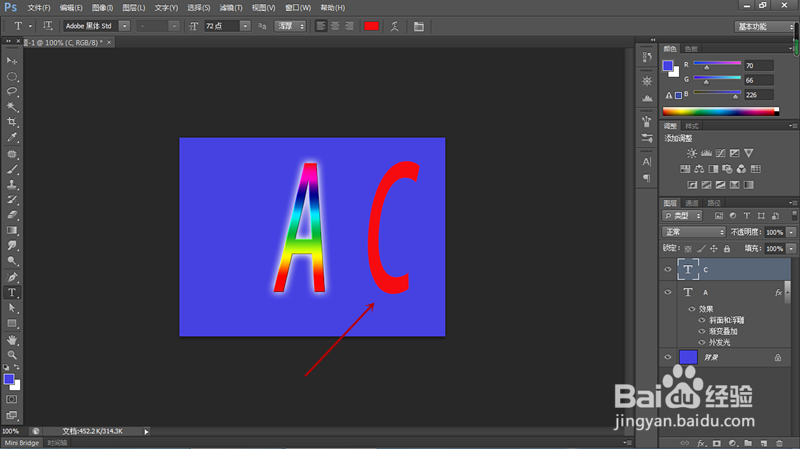
2、选中字母A图层,右键点击弹出菜单后选择“拷贝图层样式”命令。
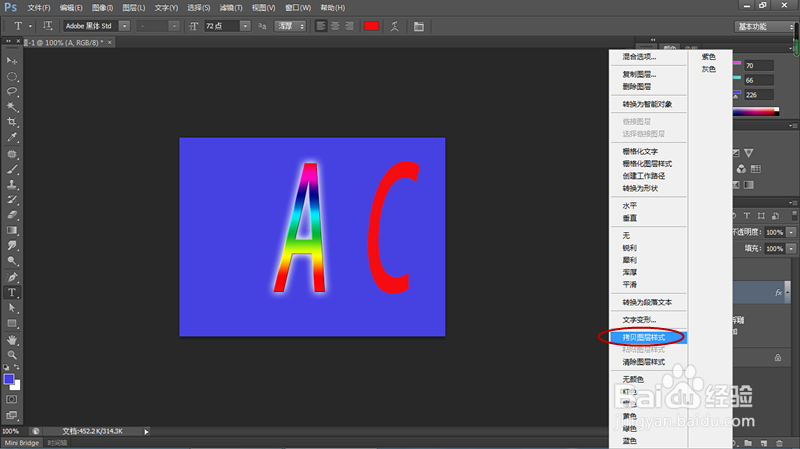
3、切换到字母C图层,右键点击弹出菜单后选择“粘贴图层样式”命令。
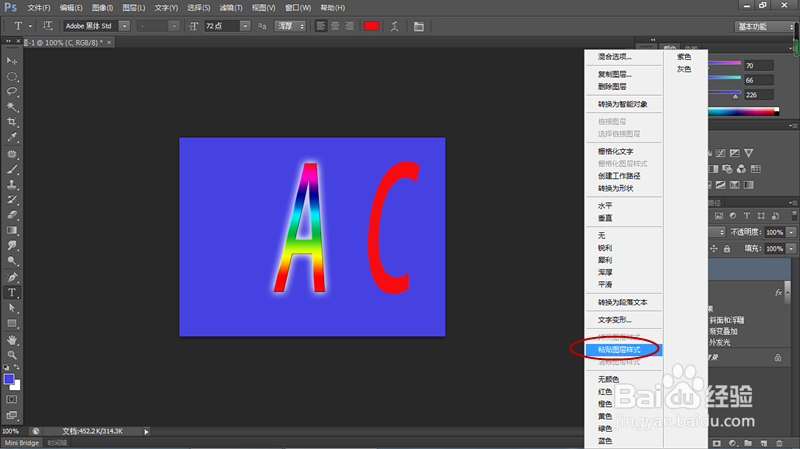
4、通过图层面板可以看到字母C被设置了与字母A同样的图层样式。

5、右键点击字母C图层,弹出菜单后选择“清除图层样式”命令。
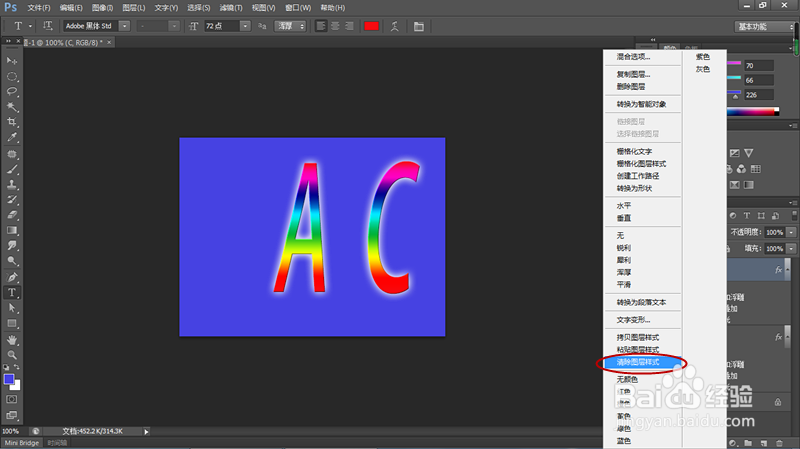
6、如下图,字母C图层样式被清除掉,恢复原来输入时的样子。
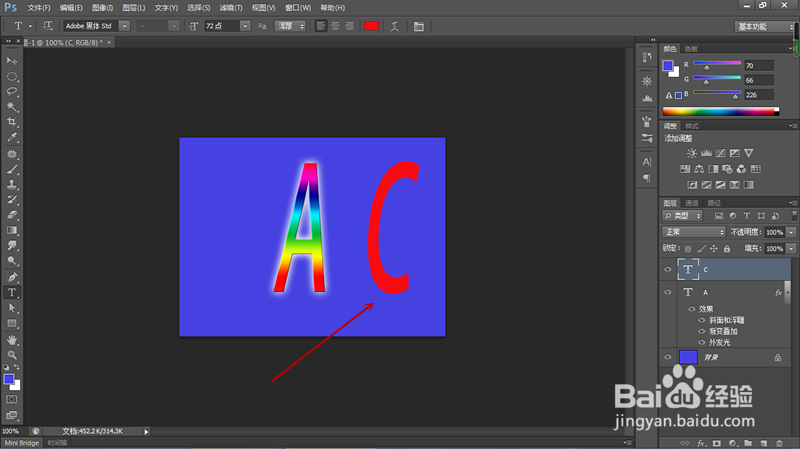
声明:本网站引用、摘录或转载内容仅供网站访问者交流或参考,不代表本站立场,如存在版权或非法内容,请联系站长删除,联系邮箱:site.kefu@qq.com。